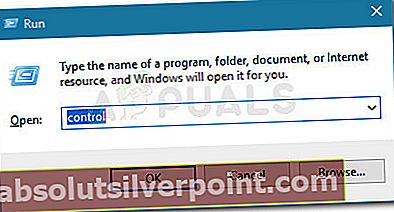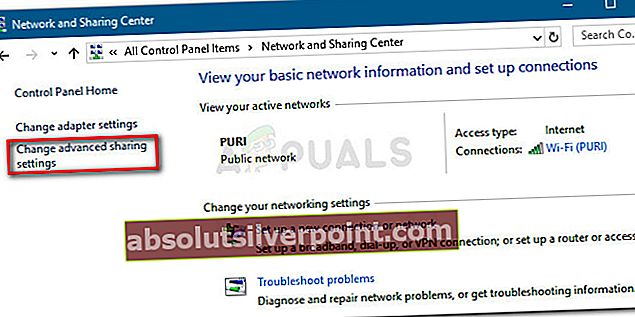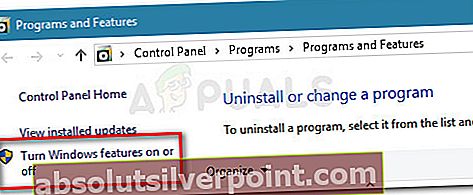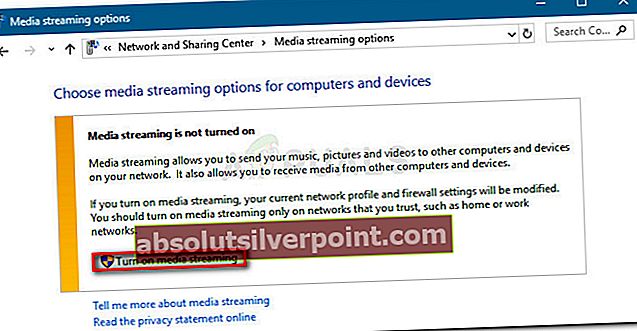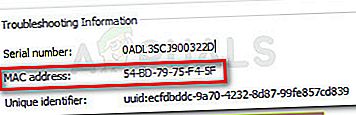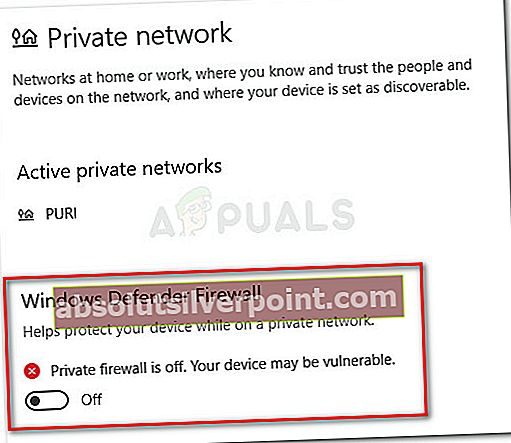Kai kurie „Windows“ vartotojai pranešė, kad jų srautas (atliekamas per „PS3 Media Server“) staiga nustojo veikti. Paveikti vartotojai praneša, kad programa „PS3 Media Server“ ieško atvaizdavimo programų, nenustatydama PS3 konsolės. The Ps3 medijos serverio laikmenos atvaizdavimas nebuvo atpažintas Pranešama, kad klaida pasikartoja, net jei vartotojas iš naujo paleidžia serverį arba perkrauna mašiną.

Ši problema paprastai kyla iškart po to, kai vartotojas naujovina į „Windows 10“ iš senesnės versijos arba įdiegęs didelį kaupiamąjį naujinimą, pvz., „Kūrėjų naujinimą“ arba „Jubiliejaus atnaujinimą“.
Kas yra PS3 laikmenų serveris?
„PS3 Media Server“ yra nemokama programa, leidžianti vartotojams transliuoti filmus, vaizdo įrašus, muziką ir nuotraukas iš „Windows“ kompiuterio į „PlayStation 3“ konsolę. Tai puikus būdas perduoti vaizdo įrašų turinį į televizorių nenaudojant papildomų HDMI kabelių.
Nepavyko atpažinti, kas sukelia „PS3“ laikmenos serverio medijos atvaizdavimo priemonę
Kruopščiai išnagrinėję problemą ir peržiūrėję įvairias naudotojų ataskaitas, mums pavyko nustatyti keletą galimų priežasčių, kurios sukels tokią klaidą. Štai sąrašas galimų kaltininkų, kurie yra atsakingi už ps3 medijos serverio laikmenos atvaizdavimo programa neatpažinta klaida:
- Tinklo aptikimas yra išjungtas - Jei Tinklo atradimas yra išjungtas, jūsų kompiuteriui nebus leidžiama ieškoti PS3 laikmenų serverio reikalaujamų atvaizdavimo programų jūsų vietiniame tinkle.
- Failų ir spausdintuvų bendrinimas išjungtas - Šis komponentas taip pat yra būtinas jungiantis tarp kompiuterio ir PS3 konsolės. Jei Failų ir spausdintuvų bendrinimas yra Neįgalus, PS3 konsolė negalės jokių failų, kuriuos planuojate perduoti srautu.
- PS3 įrenginys nėra sukonfigūruotas dalytis laikmena - Jei vartotojas neidentifikuoja PS3 įrenginio (per MAC adresą) Visi tinklai skirtuką ir leiskite jam bendrinti mediją, konsolės neras PS3 laikmenų serveris.
- Trečiosios šalies užkarda arba saugos paketo trukdžiai - Kaip nurodoma keliuose naudotojų pranešimuose, šią problemą taip pat gali sukelti pernelyg apsauganti užkarda arba „viskas viename“ saugos rinkinys. Taip pat žinoma, kad „Windows Defender“ konfliktuoja su „PS3 Media“ serveriu.
Nepavyko atpažinti klaidos, kaip pataisyti PS3 laikmenų serverio laikmenų pateikimo priemonę
Jei šiuo metu stengiatės išspręstiPs3 medijos serverio laikmenos atvaizdavimas nebuvo atpažintasklaida, šiame straipsnyje bus parodyti kelių patikimų taisymo strategijų veiksmai. Toliau pateikiama metodų, kuriuos kiti toje pačioje situacijoje esantys vartotojai sėkmingai naudojo problemai išspręsti, rinkinys.
Norint pasiekti geriausių rezultatų, rekomenduojame pradėti nuo pirmojo metodo ir pereiti prie kitų (jei reikia), kol atrasite pataisą, efektyviai išsprendžiantįPs3 medijos serverio laikmenos atvaizdavimas nebuvo atpažintasklaida. Pradėkime!
1 metodas: įgalinkite tinklo paiešką ir failų bei spausdintuvų bendrinimą
Pirmiausia įsitikinkime, kad jūsų kompiuteris sukonfigūruotas taip, kad talpintų medijos srautinį ryšį su PS3 konsole. Norėdami tai padaryti, turėsime pasiekti meniu Išplėstiniai bendrinimo nustatymai ir patikrinti, ar Tinklo atradimas ir Failų ir spausdintuvų bendrinimas yra įgalinti.
Jei šie du nustatymai bet kokiu atveju bus išjungti, srautinio perdavimo nebus galima atlikti, nes „PS3“ įrenginys negalės atpažinti „Ps3 Media Server“ programos. Štai trumpas įgalinimo vadovasTinklo atradimas ir Failų ir spausdintuvų bendrinimasiš valdymo skydo:
- Paspauskite „Windows“ klavišas + R atidaryti Vykdyti dialogo langą. Tada įveskite „kontrolė“Ir paspauskite Įveskite atidaryti Valdymo skydą.
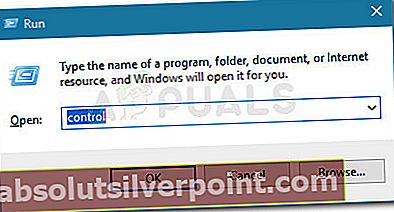
- Viduje Kontrolės skydelis, eikite į Tinklo ir dalinimosi centras,tada spustelėkite Pakeiskite išplėstinius bendrinimo nustatymus.
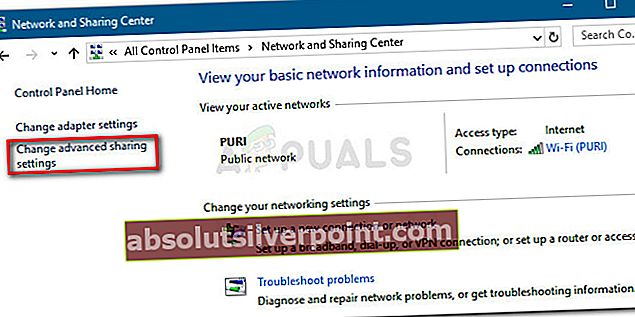
- Šiame kitame meniu įjunkite Tinklo atradimas ir Failų ir spausdintuvų bendrinimas naudojant su jais susijusius perjungiklius. Nepamirškite spustelėti Išsaugoti pakeitimus mygtuką, kad pakeitimai būtų visam laikui.

- Iš naujo paleiskite kompiuterį ir patikrinkite, ar Ps3 medijos serverio laikmenos atvaizdavimas nebuvo atpažintas klaida išspręsta kito paleidimo metu.
Ar „PS3 Media Server“ vis dar negali atrasti PS3 konsolės kaip atvaizdavimo priemonės, tęskite toliau nurodytus metodus.
2 metodas: leiskite įrenginiui atlikti bendrinimo laikmenoje darbus
Įsitikinę, kad įvykdyti pagrindiniai bendro naudojimo tinkle reikalavimai, ištirkime, ar problema kyla, nes PS3 įrenginiui neleidžiama dalytis laikmena.
Ši teorija gali būti patikrinta prieinant prie tos pačios Išplėstinių bendrinimo nustatymų meniu. Tačiau prieš tai atlikdami svarbu įsitikinti, kad „Media Streaming“ jūsų kompiuteryje iš tikrųjų įgalintas. Štai trumpas vadovas, kaip tai padaryti:
- Paspauskite „Windows“ klavišas + R atsiverti a Bėk dialogo langas. Tada įveskite „appwiz.cpl“Ir pataikė Įveskite atidaryti Programos ir funkcijos.

- Viduje Programos ir funkcijos, spustelėkite Įjunkite arba išjunkite „Windows“ funkcijas.
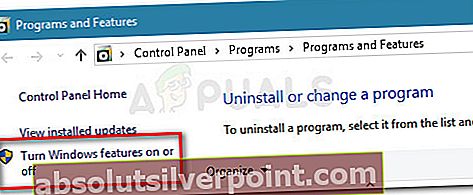
- Išskleiskite išskleidžiamąjį meniu, susietą su Žiniasklaidos ypatybės ir įsitikinkite „Windows Media Player“ yra įjungtas. Spustelėkite Gerai, kad išsaugotumėte pakeitimus.
- Spustelėkite Gerai ir palaukite, kol bus pritaikyti pakeitimai. Tada uždarykite Programos ir funkcijos langas.
Įsitikinę, kad medijos funkcijos įgalintos, vadovaukitės toliau pateiktu vadovu ir įsitikinkite, kad PS3 įrenginys sukonfigūruotas taip, kad jį atpažintų „PS3 Media Server“ programa:
- Paspauskite „Windows“ klavišas + R atidaryti Vykdyti dialogo langą. Tada įveskite „kontrolė“Ir paspauskite Įveskite atidaryti Valdymo skydą.
- Viduje Kontrolės skydelis, eikite į Tinklo ir dalinimosi centras,tada spustelėkite Pakeiskite išplėstinius bendrinimo nustatymus.
- Viduje konors Išplėstiniai bendrinimo nustatymai išskleiskite išskleidžiamąjį meniu, susietą su Visi tinklaiir spustelėkite Pasirinkite medijos srautinio perdavimo parinktis (pagal Žiniasklaidos srautas).
- Jei būsite paraginti, kad medijos srautas nėra įjungtas, spustelėkite mygtuką Įjunkite medijos srautą mygtuką.
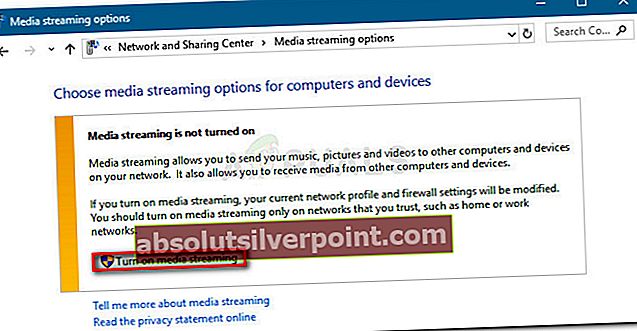
- Ieškokite savo PS3 įrenginio ir sužinokite, ar su juo susijęs leidžiamas laukelis yra įjungtas. Jei ne, įgalinkite jį ir spustelėkite Gerai kad išsaugotumėte pakeitimus.
Pastaba: Jūsų PS3 įrenginys taip pat gali būti rodomas kaip Nežinomas įrenginys. Tokiu atveju galite leisti visiems nežinomiems įrenginiams bendrinti laikmeną arba dukart spustelėkite kiekvieną nežinomą įrenginį, kad sužinotumėte, ar tai MAC adresas. Nurodę MAC adresą, pasiekite savo PS3 nustatymus ir sužinokite, ar jis yra MAC adresas. Turėdami šią informaciją žinosite, kuriame įrenginyje leisti bendrinti mediją.
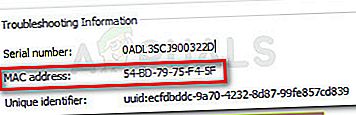
- Iš naujo paleiskite kompiuterį ir patikrinkite, ar problema išspręsta kito paleisties metu.
Jei vis tiek susiduriate su ta pačia problema, tęskite toliau nurodytą metodą.
3 metodas: ryšį nutraukia saugos užkarda
Yra daugybė pranešimų, kai patvirtinama, kad trečiųjų šalių užkardos arba įmontuota „Windows Defender“ užkarda sukeliaPs3 medijos serverio laikmenos atvaizdavimas nebuvo atpažintas klaida.
Jei naudojate išorinę užkardą, prieš bandydami naudoti „PS3 Media Server“ galite pabandyti išjungti apsaugą realiuoju laiku, tačiau labai tikėtina, kad anksčiau nustatytos taisyklės išliks.
Taigi. nebent išorinė ugniasienė leidžia pridėti PS3 „Media Server“ programą ir visas su ja susijusias paslaugas prie išskyrimų sąrašo, vienintelis sprendimas būtų pašalinti užkardą ir pamatyti, ar problema automatiškai išspręsta kitą kartą iš naujo paleidus. Galite įsitikinti, kad pašalinote visus trečiosios šalies antivirusinės programos pėdsakus, vadovaudamiesi mūsų vadovu (čia) visiškai pašalindami bet kurią trečiosios šalies saugos programą.
Jei naudojate įmontuotą „Windows“ užkardą, sprendimas išjungti apsaugą realiuoju laiku naudojant privatų tinklą. Štai trumpas vadovas, kaip tai padaryti:
- Paspauskite „Windows“ klavišas + R atsiverti a Bėk dialogo lange. Tada įveskite „ms nustatymai: windowsdefender“Ir paspauskite Įveskite atidaryti „Windows Defender“ saugos centras langas.
- „Windows Defender“ saugos centre spustelėkite Privatus tinklas.
- Viduje konors Privatus tinklas skirtuką, išjunkite perjungiklį, susietą su „Windows“ Gynėjų užkarda.
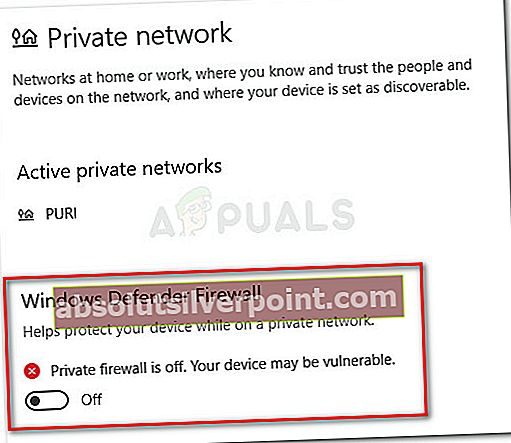
- Perkraukite savo kompiuterį ir patikrinkite, ar problema išspręsta kito paleisties metu.